win10系统电脑下如何登陆IS语音
在windows10正式版系统电脑中安装好IS语音后,发现总是登陆不上,要不是帐号不对,就是证书过期,这该怎么办呢?我们要如何操作才能成功登陆IS语音呢?接下来,就随小编看看在win10系统下登陆IS语音的方法。
推荐:win10 32位纯净版下载
具体如下:
1、如果电脑下好IS语音后,登的时候IS帐号不是IS号码,如果手机上的IS是用手机号注册的,电脑上登陆时的IS帐号就是手机号码,要是忘记密码了,就点击忘记密码进去用手机号从新设置密码就行了。
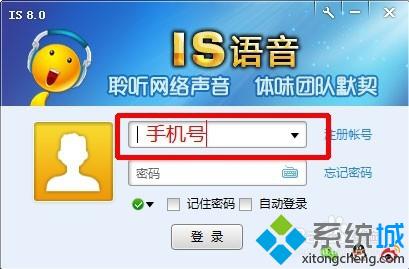
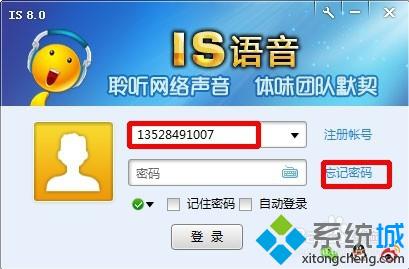

2、如果手机上是用的QQ或微信的话就点右下角的QQ或微信进去登,有的出现的是证书过期,如果登不上我们看下是不是电脑的时间没有设置对。
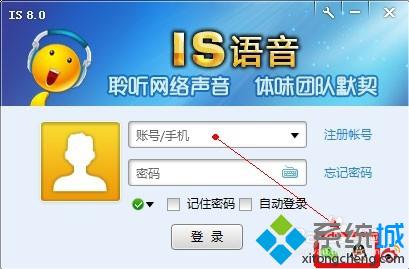

3、点击电脑桌面右下角的时间和日期,去把时间改好。


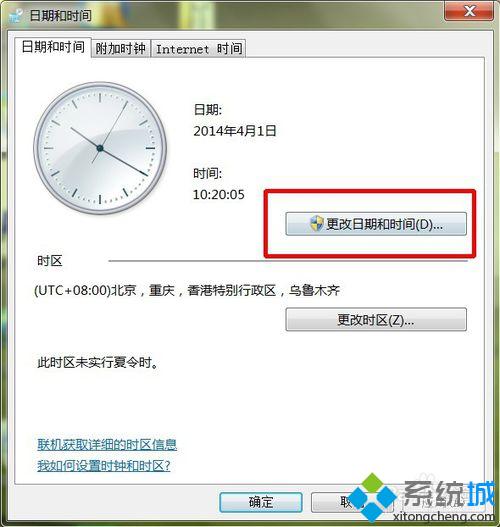
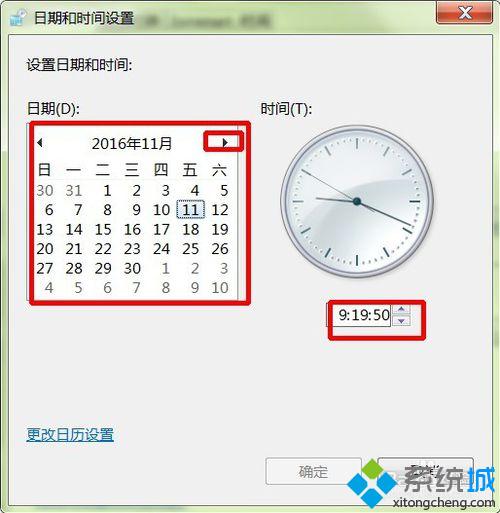
4、如果是用的QQ登的点击QQ会出来二维码,用手机打开QQ扫一下就可以登了,要是手机不身边的话,就点击帐号密码登陆。
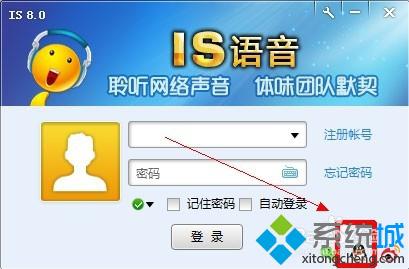
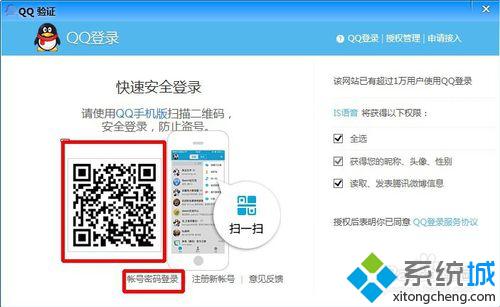
5、如果手机上是用的微信登的,就点微信进去,用手机打开微信扫一扫就可以登陆了。
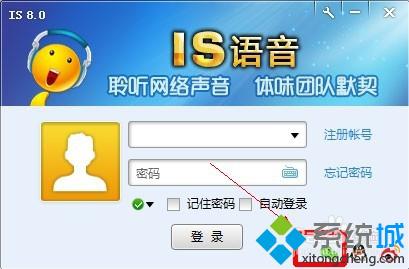
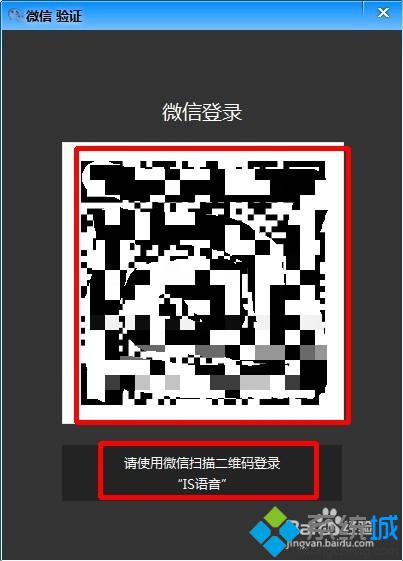
通过上述几个步骤的简单操作,我们就能在win10系统电脑下成功登陆IS语音了。感兴趣的朋友们,不妨也一起动手尝试一下吧!
相关教程:torrentkitty登不上我告诉你msdn版权声明:以上内容作者已申请原创保护,未经允许不得转载,侵权必究!授权事宜、对本内容有异议或投诉,敬请联系网站管理员,我们将尽快回复您,谢谢合作!










